Cách khắc phục sự cố kết nối Bluetooth trên Windows 10

Khắc phục sự cố Bluetooth trên Windows 10 với các bước đơn giản nhưng hiệu quả, giúp thiết bị kết nối trở lại bình thường.
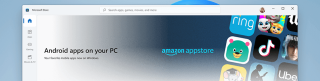
Sẽ rất vui khi có thể chơi các trò chơi trên điện thoại thông minh trên PC phải không? Thực hiện cuộc gọi video trên màn hình lớn hơn chắc chắn là điều mà mọi người đều thích. Không chỉ vậy, một số ứng dụng khác mà chúng tôi thường xuyên sử dụng trên điện thoại thông minh của mình sẽ rất hữu ích nếu được sử dụng trên máy tính để bàn. Khi chúng ta quản lý công việc, học tập, sức khỏe và hầu như tất cả cuộc sống của mình trên điện thoại thông minh, chúng ta sẽ thích sự tích hợp với PC. Microsoft và Apple đã nghiên cứu nó để phục vụ nhu cầu của người dùng trong một thời gian dài.
Hiện tại với bản phát hành mới nhất, Windows đã nói rõ rằng họ sẽ đưa các ứng dụng Android lên máy tính để bàn. Gần đây, Windows 11 đang nhận được rất nhiều sự chú ý với tất cả các thông báo về các tính năng mới cho sự ra mắt của nó. Khi nó chuẩn bị được phát hành vào cuối năm nay, chúng tôi đã dựa vào các đoạn giới thiệu và nóng lòng muốn thử nghiệm các tính năng này. Nhưng kho ứng dụng Android cài sẵn trên Windows 11 được coi là một sự thay đổi lớn.
Tương tự, Apple cũng thông báo rằng Mac sẽ có thể chạy các ứng dụng iOS trong bản phát hành phần mềm sắp tới.
“iPhone apps and iPad apps are available without modification on the Mac App Store on Apple silicon Macs, opening new possibilities for users and developers alike. These apps can be optimized to work with keyboards, windows, and touch-input gestures by using existing capabilities that are already available to iPhone and iPad apps. You can even adjust the way they work on Mac by checking for existing capabilities and enabling and disabling features accordingly.”
Hãy cùng xem tất cả những thông báo này là gì và nó thực sự có thể mang lại bao nhiêu thay đổi.
Có gì mới với Windows 11?
Mặc dù Microsoft Store chứa rất nhiều ứng dụng dành cho PC Windows, nhưng nó vẫn thiếu những ứng dụng có sẵn trên nền tảng Android. Để thay đổi điều này, các tính năng mới của Windows 11 bao gồm tích hợp các ứng dụng Android. Với sự trợ giúp của Amazon App Store, các ứng dụng Android có thể được truy cập trên máy tính chạy Windows 11. Công nghệ Intel Bridge đang được sử dụng để chạy các ứng dụng Android trên PC Windows của bạn. Đây là một bước đột phá cho phép bạn tích hợp các ứng dụng Android này vào Start Menu cũng như Taskbar.
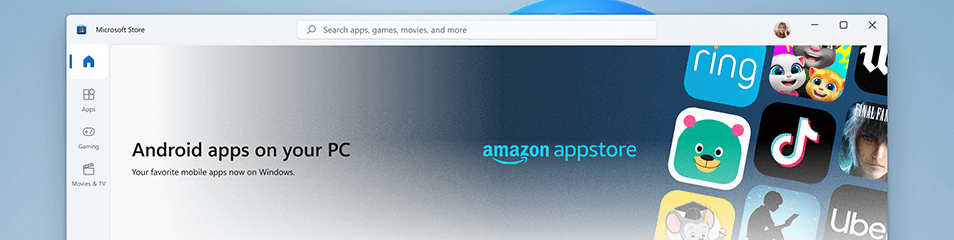
Điều thú vị là Amazon App Store chứa hơn 500.000 ứng dụng, tất cả sẽ được cung cấp cho người dùng Windows. Tất cả những gì bạn cần làm là đăng nhập vào tài khoản Amazon của mình và tải xuống các ứng dụng trên PC của bạn. Disney Plus, Netflix, Pinterest, TikTok và Uber là một số tên tuổi lớn trong danh sách các ứng dụng Android có trên Amazon AppStore.
Nhưng người dùng Windows chúng tôi đã chạy các ứng dụng Android trên máy tính để bàn trong một thời gian dài. Chúng ta hãy xem phần tiếp theo để xem làm thế nào điều đó được thực hiện.
Làm thế nào để chạy ứng dụng Android trên Windows ngay bây giờ?
Windows 10 có khả năng chạy ứng dụng Android bằng Trình giả lập Android. Đây là những phần mềm tạo ra một môi trường bên trong một môi trường cho hệ điều hành . Do đó, bằng cách sử dụng nó, bạn có thể dễ dàng chạy bất kỳ ứng dụng Android nào trên PC Windows của mình. Trình giả lập Android được các nhà phát triển Android sử dụng phổ biến nhất để chạy các ứng dụng tại thời điểm thử nghiệm. Nhiều game thủ và những người đam mê công nghệ cũng thích chạy các ứng dụng Android của họ trên PC Windows bằng phần mềm này.

Phải đọc: 15 trình giả lập Android tốt nhất cho Windows 10, 8 và 7
Tuy nhiên, đây không phải là nguồn duy nhất chạy các ứng dụng Android yêu thích của chúng ta trên máy tính. Có một số ứng dụng có sẵn trên Microsoft Store chạy các ứng dụng Android trên PC. Người ta có thể sử dụng các ứng dụng này để chạy các ứng dụng giải trí như chạy TikTok trên các ứng dụng như 7TikTok. Cũng cần lưu ý rằng hầu hết các ứng dụng truyền thông xã hội như Instagram đều được cung cấp cho phiên bản Máy tính để bàn . Bạn có thể tìm thấy ứng dụng máy tính để bàn đối ứng của họ hoặc phiên bản trình duyệt web. Ngoài ra, bạn có thể sử dụng trình giả lập tốt để chơi trò chơi trên PC của mình . Hơn nữa, có các tiện ích mở rộng chrome để chạy các ứng dụng Android trên PC Windows của bạn. Vậy hỗ trợ ứng dụng Android có sẵn mới sẽ khác như thế nào?
Hạn chế của Tính năng này là gì?
Tính năng này sẽ giúp bạn dễ dàng sử dụng các ứng dụng Android trên PC nhưng nó cũng có mặt hạn chế. Vì Cửa hàng Google Play chứa hầu hết các ứng dụng Android và điều đó có nghĩa là các ứng dụng Android có giới hạn dành cho Windows 11. Với Amazon AppStore, việc mua hàng trong ứng dụng phải được thực hiện bằng Tài khoản Amazon. Ngoài ra, nếu Snapchat trên PC có thể được truy cập bằng tính năng mới nhưng máy ảnh sử dụng bộ lọc của nó tốt như thế nào.
Ngoài ra, Trình giả lập Android như BlueStacks đã có hơn 40 triệu người dùng cho phép bạn sử dụng ứng dụng Android trên PC miễn phí. Không chỉ vậy, có một số Lựa chọn thay thế BlueStacks và bạn không phải lo lắng về việc gắn bó với một tùy chọn. Thêm vào đó, trình giả lập không có nhiều hạn chế như hoạt động trên các ứng dụng trên PC bằng cách sử dụng cử chỉ bàn phím và chuột.
Nó có thực sự là một bổ sung thành công cho Windows 11 không?
Cũng đọc: Làm thế nào để cài đặt Android trên Windows Tablet hoặc Vice Versa?
Kết thúc-
Windows 11 ở đây để thay đổi cuộc chơi cho tất cả mọi người. Dù là người dùng gia đình hay chuyên nghiệp, bản cập nhật Windows mới nhất sẽ có một cái gì đó dành cho tất cả mọi người. Với lợi thế của việc chạy ứng dụng Android trên máy tính để bàn của bạn, rất nhiều thứ sẽ được trang bị. Mặc dù chúng tôi hy vọng tính năng tích hợp này sẽ hỗ trợ các ứng dụng Android nhiều hơn so với trình giả lập Android của bên thứ ba hiện có dành cho PC. Hãy cùng chờ đợi sự ra mắt của Windows 11 để so sánh cả hai và đưa ra phán quyết cuối cùng của chúng tôi.
Chúng tôi hy vọng bài viết này sẽ giúp bạn tìm hiểu về tính năng mới để chạy ứng dụng Android trên Windows 11. Chúng tôi muốn biết quan điểm của bạn về bài đăng này để làm cho nó hữu ích hơn. Đề xuất và bình luận của bạn được hoan nghênh trong phần bình luận bên dưới. Chia sẻ thông tin với bạn bè của bạn và những người khác bằng cách chia sẻ bài viết trên phương tiện truyền thông xã hội.
Chúng tôi thích nghe từ bạn!
Chủ đề liên quan-
Windows 10 sẽ ngừng hoạt động vào năm 2025: Tương lai sẽ nắm giữ những gì?
11 Trình phát phương tiện HD miễn phí và tốt nhất cho PC chạy Windows năm 2021
Tại sao điện thoại Android của tôi hết pin nhanh
11 Phần mềm tối ưu hóa và dọn dẹp PC tốt nhất cho Windows 10, 8, 7 [Miễn phí và trả phí]
Khắc phục sự cố Bluetooth trên Windows 10 với các bước đơn giản nhưng hiệu quả, giúp thiết bị kết nối trở lại bình thường.
Làm thế nào để nhận trợ giúp trong Windows 10 là một câu hỏi cần thiết. Đọc tiếp để tìm ra phương pháp tốt nhất giúp giải quyết các vấn đề liên quan đến Microsoft Windows 10.
Blog này sẽ giúp người dùng khắc phục Trình điều khiển thiết bị I2C HID không hoạt động trên Windows 11 bằng các bước được chuyên gia khuyến nghị nhanh chóng và đơn giản để làm theo.
Nếu bạn đang gặp phải vấn đề về âm thanh trên máy tính thì có lẽ đã đến lúc cập nhật trình điều khiển âm thanh trên Windows 10.
Tìm hiểu cách khắc phục bộ điều khiển trò chơi không hoạt động trên PC Windows của bạn và thưởng thức các trò chơi yêu thích của bạn mà không bị gián đoạn.
Bạn muốn biết cách khôi phục dữ liệu từ ổ cứng ngoài? Hãy đọc phần này để có được phần mềm khôi phục ổ cứng Windows 10 tốt nhất để định dạng dữ liệu ngay lập tức.
Dưới đây là các bước nhanh chóng và đơn giản về cách thay đổi địa chỉ IP trong Windows 10. Bạn cũng có thể đặt IP tĩnh trong Windows 10 do quản trị viên mạng của bạn cung cấp.
Khôi phục file CAB - Bài viết này giúp bạn hiểu rõ hơn về file CAB và cách khôi phục file CAB đã xóa trên Windows.
Nếu bạn đang tìm kiếm một cách đơn giản nhưng mạnh mẽ để ghi lại màn hình máy tính để bàn của mình thì tại sao không sử dụng chương trình đã được cài đặt sẵn trên máy tính. Tìm hiểu tại đây, cách ghi lại màn hình của bạn bằng trình phát phương tiện VLC trên Windows 10, 8 và 7.
Bảng điều khiển Windows 10 của bạn không phản hồi? Dưới đây là một số cách sử dụng mà bạn có thể giải quyết vấn đề một cách dễ dàng nhất.








